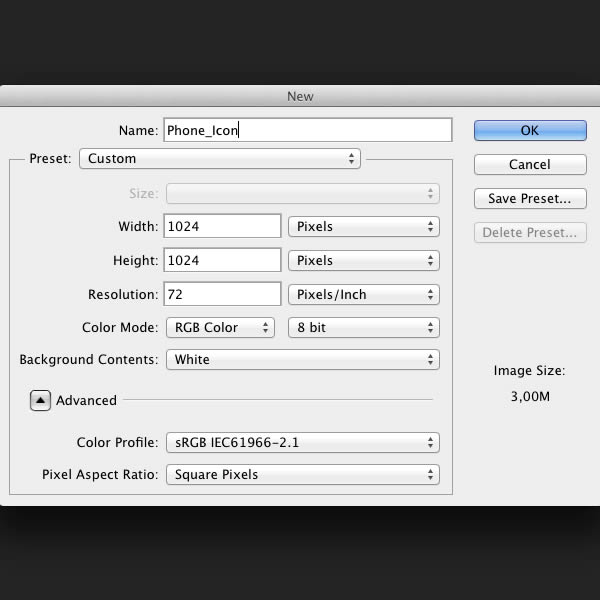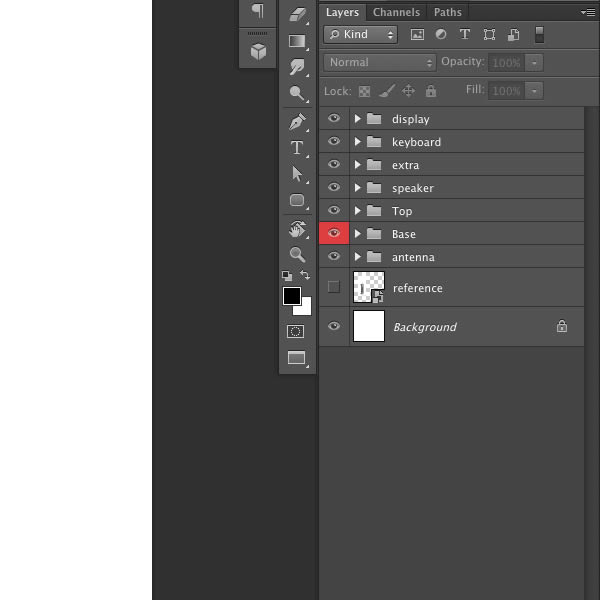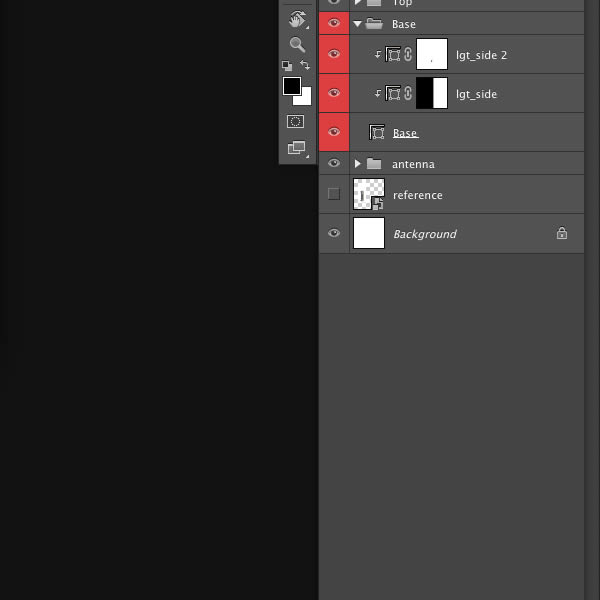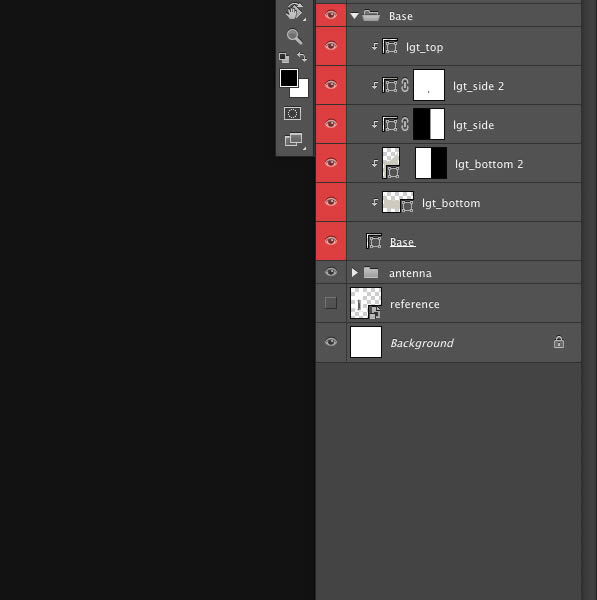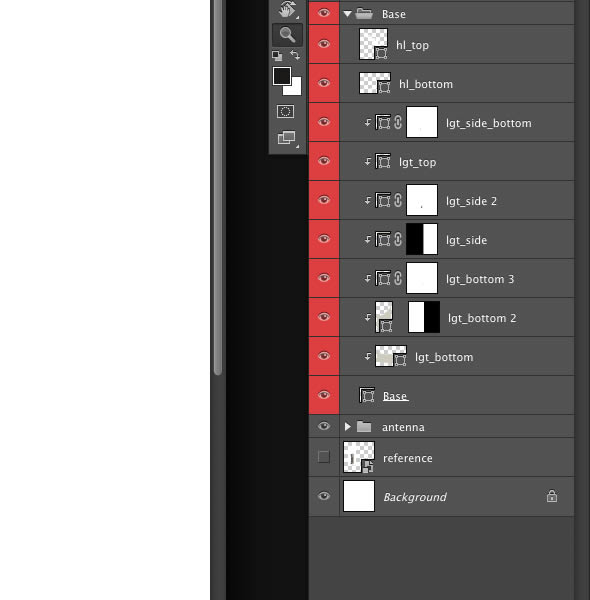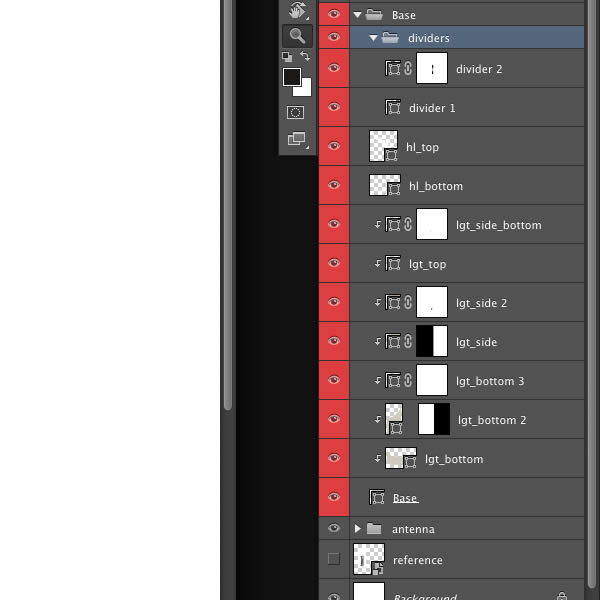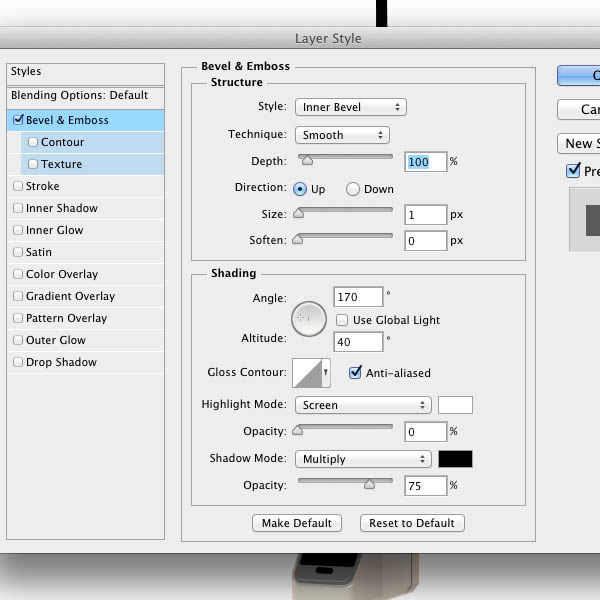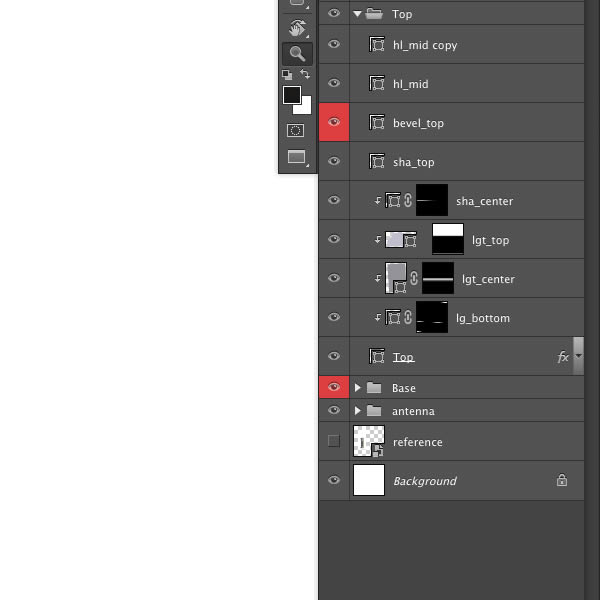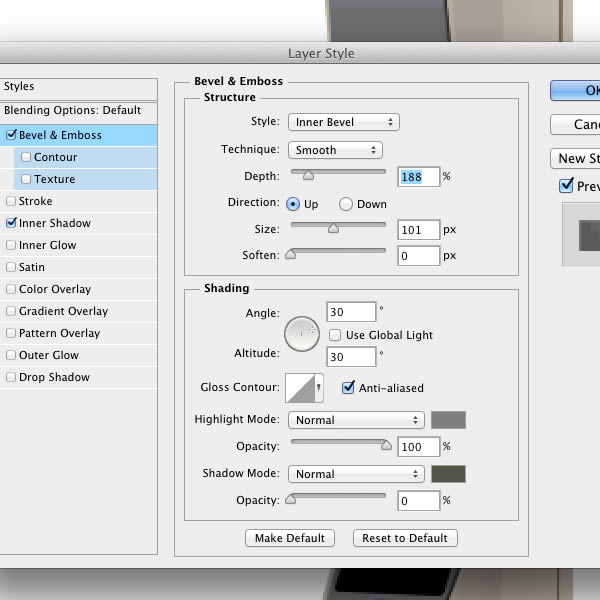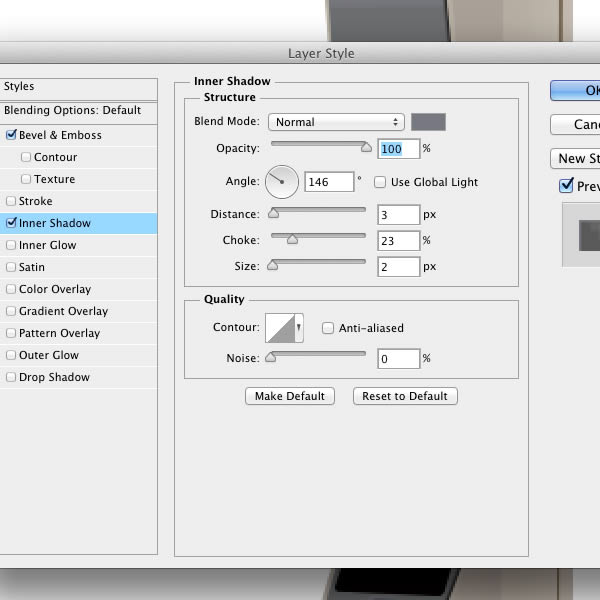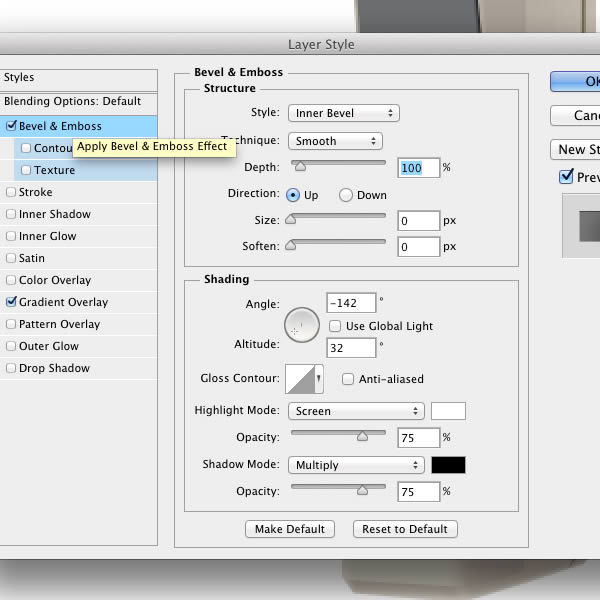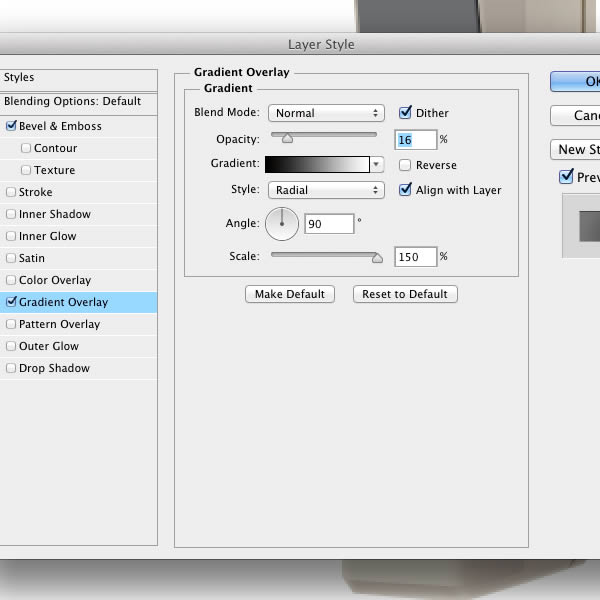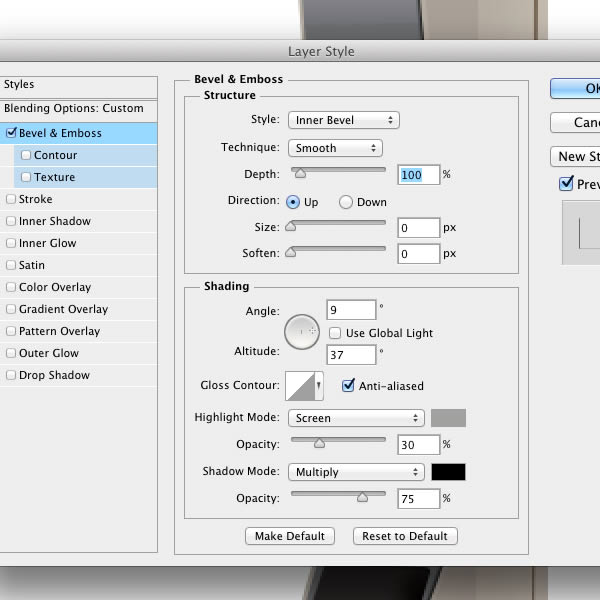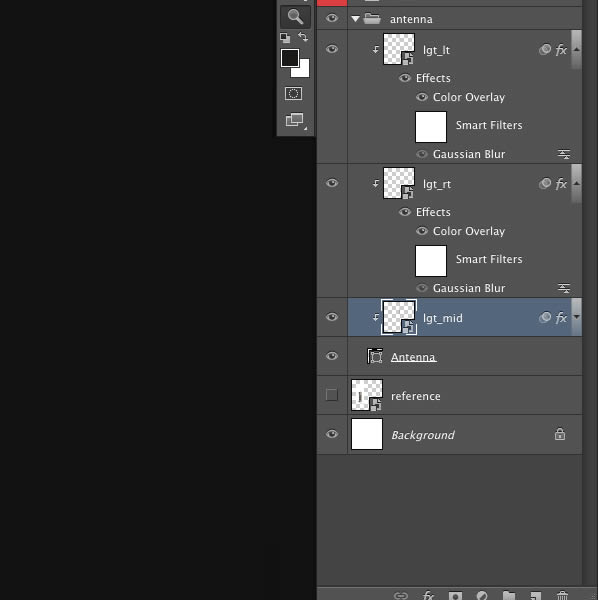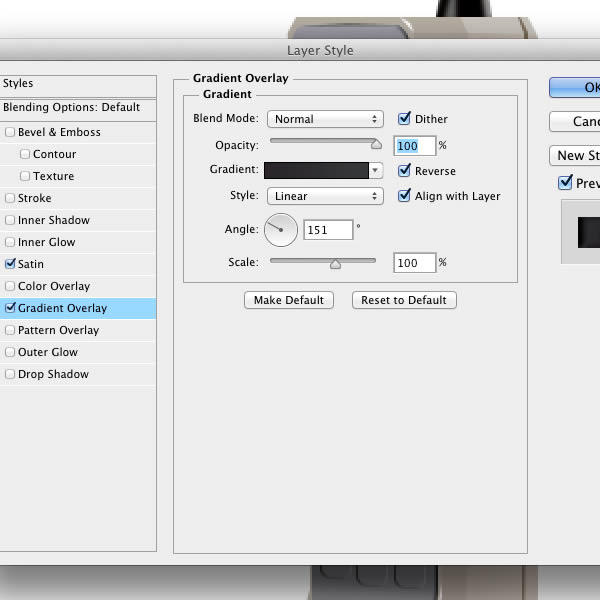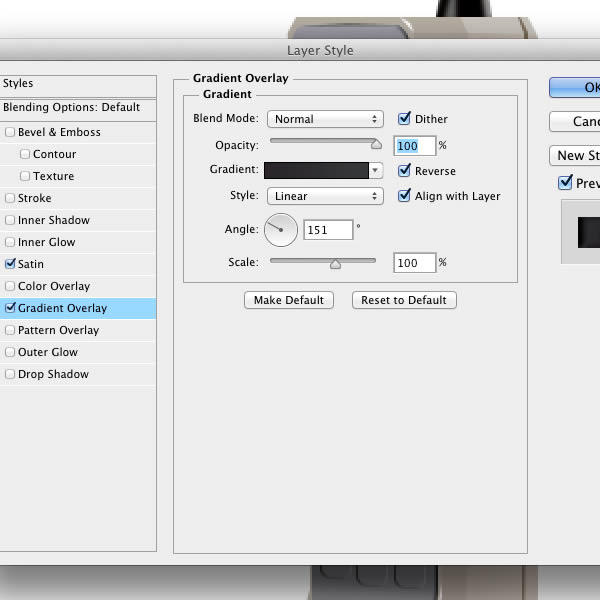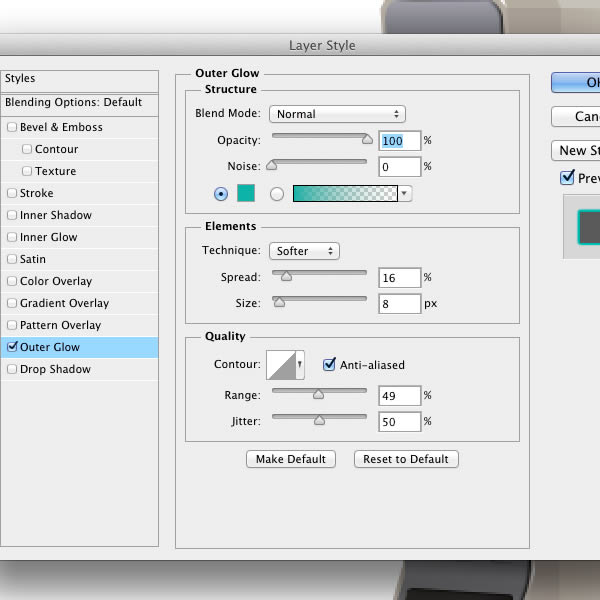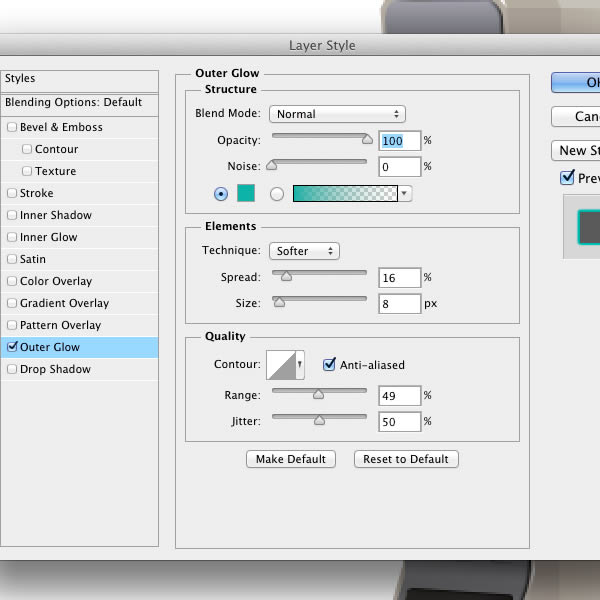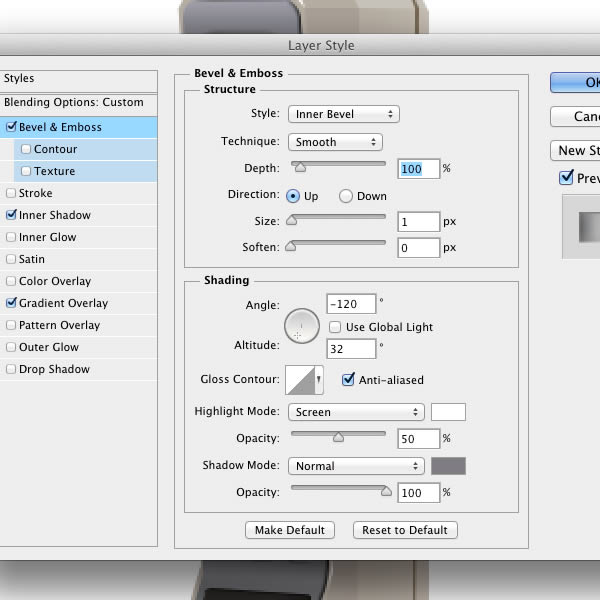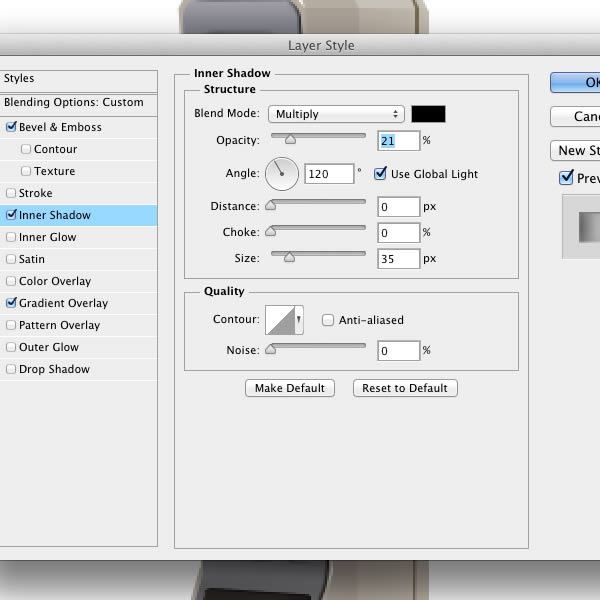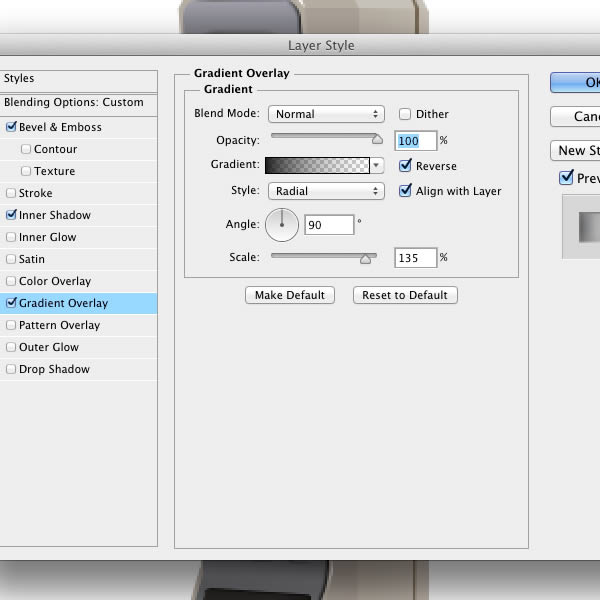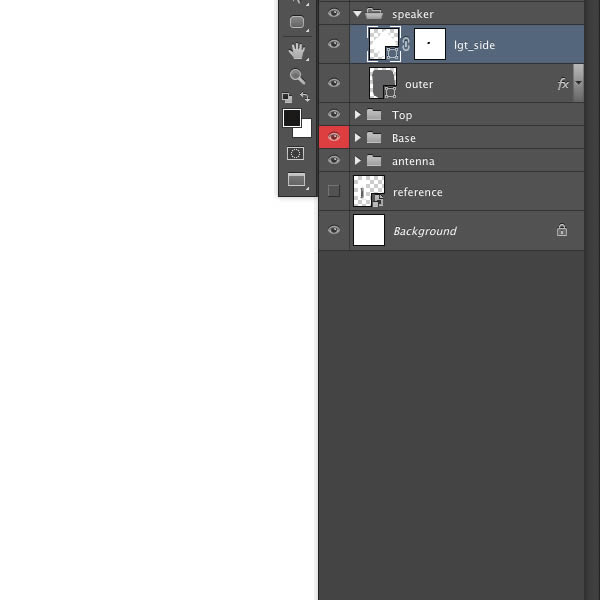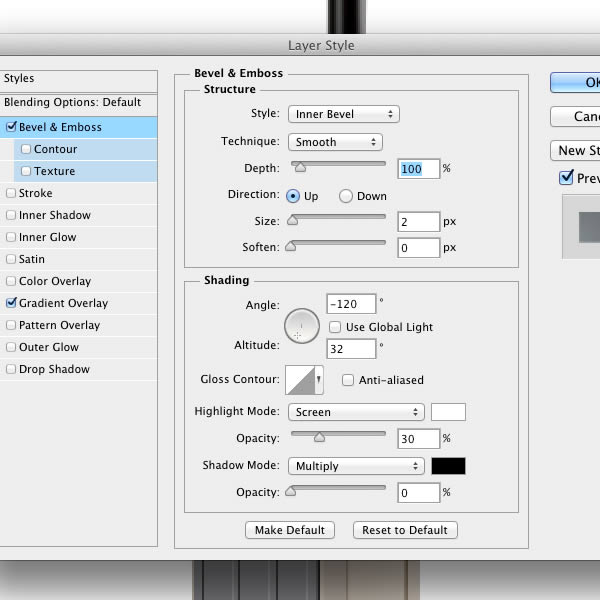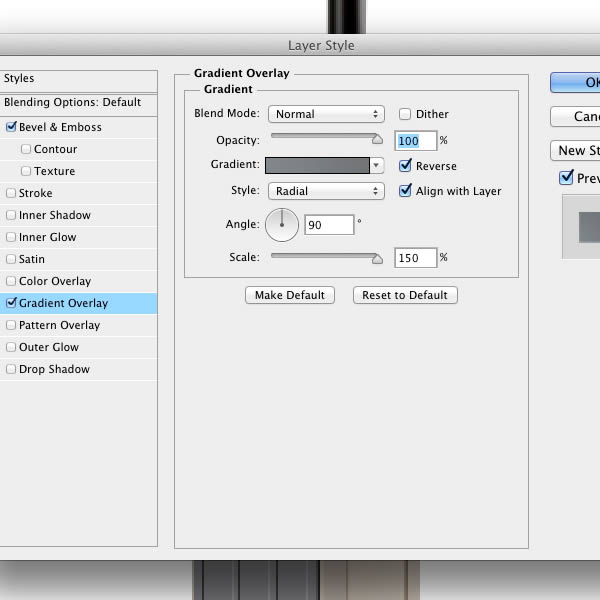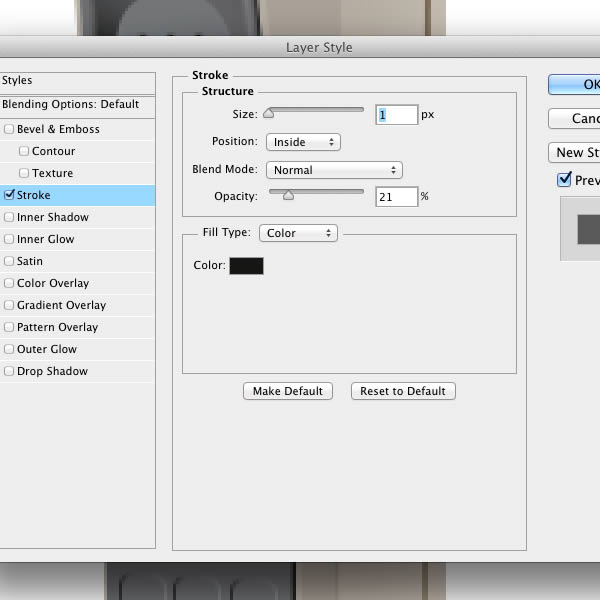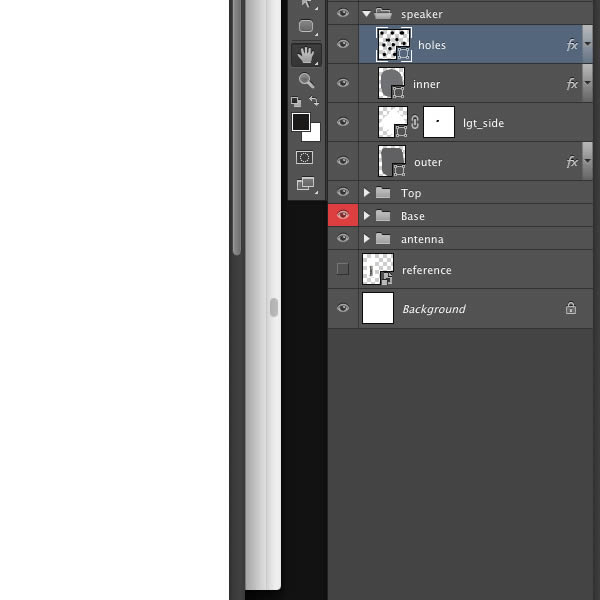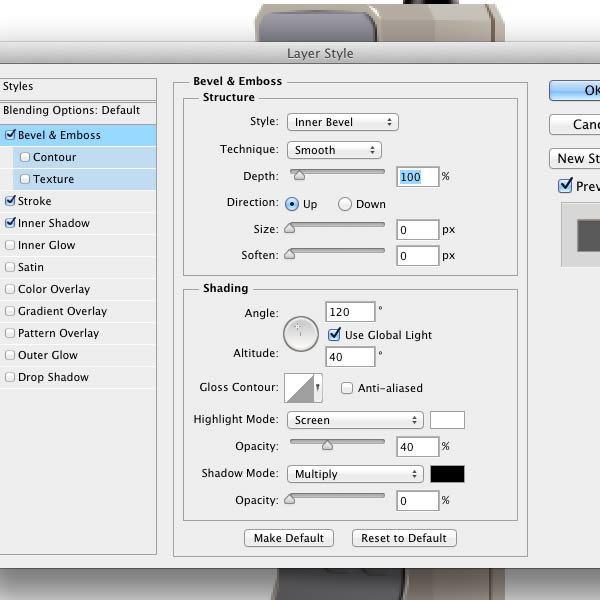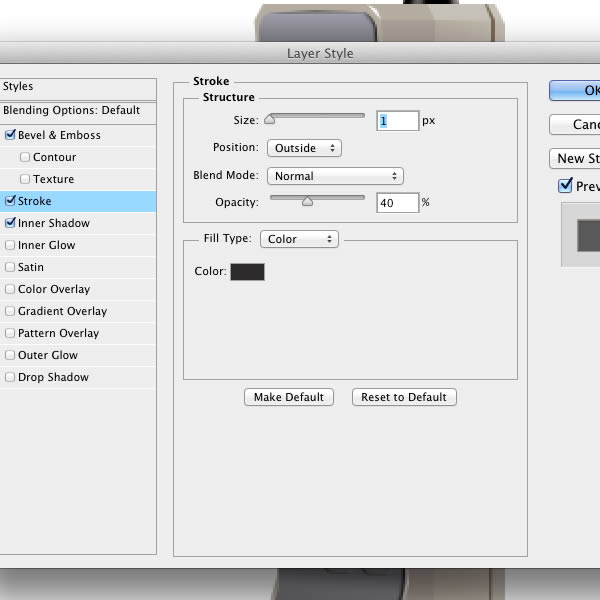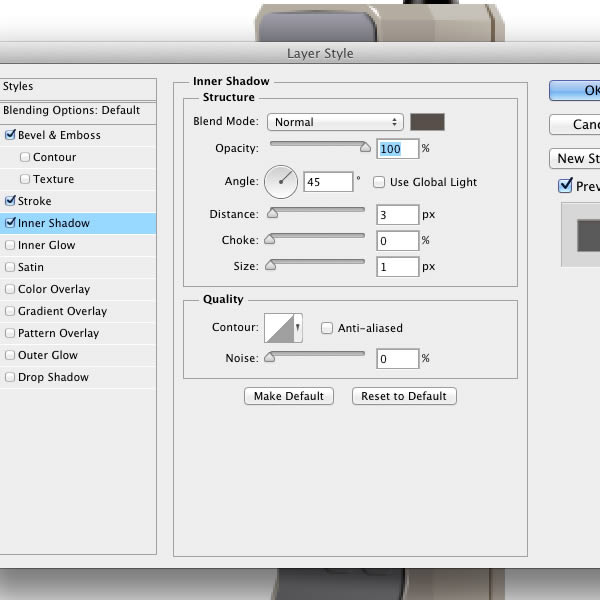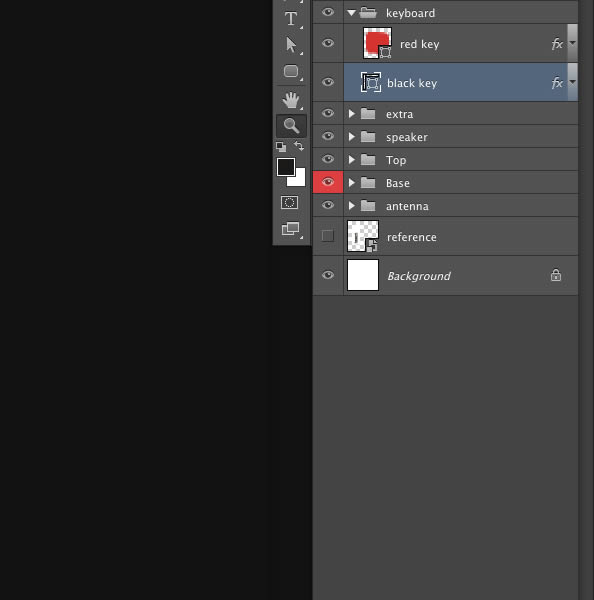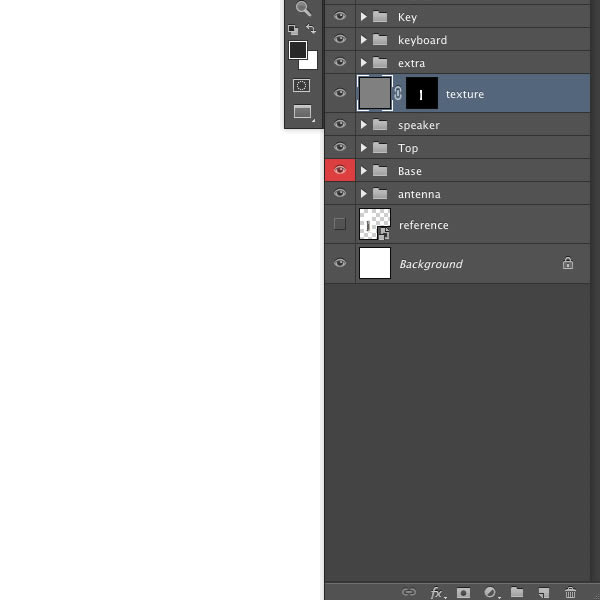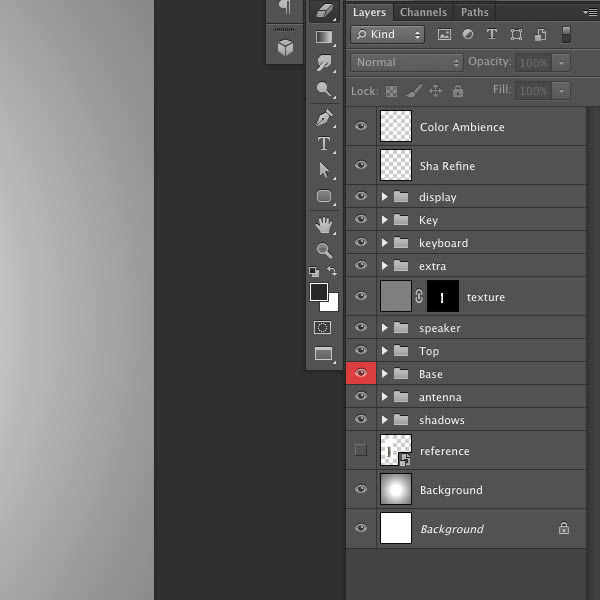skabe en 1990 er æra mobiltelefon ikon i photoshop,,,,,,, i denne forelæsning, vi vil forklare, hvordan man skaber en 1990 er æra mobiltelefon ikon i photoshop ved hjælp af et billede som reference.lad os komme i gang!,,,,,,, tutor aktiver, følgende aktiver blev anvendt i produktionen af denne forelæsning.,, reference, trin 1, lad os starte med et nyt dokument i photoshop med følgende indstillinger.jeg brugte en 1024x1024 pixel lærred.,, trin 2, første ting at gøre, er at trække og smid det image, reference i gulvet.vi vil bruge den til at gøre de grundlæggende former for ikon.,, trin 3, udvælge pen værktøj (p), begynder at trække de stykker af telefonen i særskilte form lag.tip: bliv organiseret, ved at tilføje den form lag i grupper.,,, trin 4, tilføjer fremhæver og skygger på højre side af ikon.drage to rektangulære former med pennen værktøj (p).anvende de former, som det masker ved at klikke på tynd skillevæg mellem to lag på lag palet, mens presserende alat på tastaturet.brug&#c6beb2 og&#a9a096 farver.tip: anvendelse af et lag masker på denne måde, kan du gemme dig uønsket form dele.,,, løntrin 5, gentag trin 4, metode og tilføje to figurer på toppen og bunden af røret.use lysere farve end basen form lag.,,, trin 6, tilføje flere detaljer til telefonen.skabe nye form lag i basen lag, og anvende lag masker til at udjævne de endelige virkninger.som du kan se, har jeg tilføjet to små fremhæver med pennen redskab på toppen og bunden hjørner.,,, trin 7, med pennen værktøj, tilføje to tynde linjer ved hjælp af en mørkebrun farve.endnu et lag maske til at raffinere armlænet på venstre side.,,, trin 8, samme proces for den øverste del.- handicappede synligheden af de vigtigste lag).vælg en lysere farve end den base, tilføje former med pennen værktøj (p) og endelig forbedre former kanter med et lag maske.brug den skærmbillede nedenfor som reference.jeg har også tilføjet nogle små detaljer, som fremhæver i ny form lag som før.endelig gælder det lag stil til toppen.,,,, trin 9, indsættes den her stil til mikrofonen form lag.,,, trin 10 - 100% mener, at hurtig før /efter forpremiere, trin 11, tilføje dette lag stil til indpresningsdybde form lag.der fyldes op til 0%, trin 12, tegne nøglen er emboss ved at tilføje nye rektangulær form med afrundede rektangulær form værktøj (u), med en 2px radius, så vrider dem med cmd /ctrl + t anvende denne lag stil og der fyldes op til 0%.,,, trin 13, lygter proces med antennen består af en række nye form lag drager med pennen værktøj og anvendes som udklip masker.så er du nødt til at konvertere de former til en intelligent objekt, og tilføje en lille gaussisk sløre filter.,,, punkt 14, display.første tilføje dette lag stil til skærmen form lag.,,, trin 15, så i et nyt lag, udarbejde en hvide rektangel form, med kvadratisk eller rektangulær form værktøj (u), og anvende en lag maske på.med en hård børste, fastsat til lav opacitet, gemme nogle dele af lag for at opnå display refleksion.jeg har også tilføjet en velkommen tekst og signalet bar former med den her stil.,, trin 16, vores telefon er ved at tage form.lad os gøre det taler nu.brug af kvadratisk eller rektangulær form værktøj (e) at udarbejde en form som nedenfor.ændrer form med cmd /ctrl + t. til sidst tilføje dette lag stil.,,,, skridt 17, tilføje en ny form lag for at sætte skub i den nederste, venstre lyset af taler ved at trække en hvid form i lag med pennen værktøj (b).forbedre kanten med et lag maske.,,, gå 18, tilføje en ny afrundet form med den her stil.,,, skridt 19, udvælge ellipse form værktøj (e) og tilføje nogle små huller i taler med følgende lag stil.du er nødt til at føre de huller, bare lidt med cmd /ctrl + t for bedre at matche den telefon er perspektiv.,,,>, gå 20, om nøglerne synlighed og tilføje den her stil til hver nøgle.tip: husk, at erstatte den fylde farve til den røde centrale form.,,,, skridt 21, næsten færdig.tilføj antallet i nøglerne.jeg har brugt helvetica bold skrifttype.føre den type lag med cmd /ctrl + t at matche centralt perspektiv.,, skridt 22, gøre det samme for funktionstaster.,, gå 23, skabe en ny blank lag og fylder den med 50%, gray.derefter anvendes filter > støj > der tilsættes støj med værdi på 2 - 3%.sæt lag blanding tilstand til overlay - og 60% opacitet.det nye lag over toppen.,,, skridt 24, fik jeg en simpel grå baggrunden bag telefonen ikon lag.blot at tilføje en gradient fylde lag justering, der er fastsat i radial tilstand vil gøre opgaven.,, gå 25, drage de kaster skygge af maleri en sort farve i en ny blank lag med børste værktøj (b).brug et lag maske for at lette overgange.,, gå 26, forbedre de sider af ikon af maleri lys grå i et nyt lag.det vil forene bedre ikonet med omgivelserne.,,, skridt 27, male nogle farver i et nyt lag, og blanding tilstand for at dække eller farve, dodge.som du kan se på skærmen (blå) eller antenne (mørkegule), disse teknikker kan nå frem til interessante resultater.tip: brug pipette værktøj til at prøve den rigtige farve.,, skridt 28 endelige skridt: anvendelse af en unsharp maske filter med lav radius (0,3 - 1) i en sammensat lag, og du er færdig!tip: tryk ctrl + alat cmd /+ skifte + e til at skabe et sammensat lag.,, sidste billede.